MemberPress Cours complémentaires ajoute le système de gestion de l'apprentissage (LMS) à votre site web basé sur MemberPress.
Ce document couvre les bases des cours MemberPress et vous montre comment créer et gérer vos cours.
Configuration de l'extension de cours
Avant de créer des cours MemberPress, vous devez installer et activer le module complémentaire MemberPress Courses sur votre site web.
Ensuite, vous devez définir votre Paramètres globaux du coursqui s'appliquent à toutes les formations MemberPress.
En outre, vous pouvez choisir le modèle de cours pour votre site web. Les cours auront le modèle recommandé Modèle ReadyLaunch™ Courses/Lessons activée par défaut. Le modèle ReadyLaunch™ pour les cours est un modèle plein écran conçu pour un apprentissage sans distraction. De plus, il est livré avec des customisation options.
Vous pouvez également désactiver le modèle ReadyLaunch™ Courses/Lessons et utiliser le modèle de cours classique.
Le modèle classique ressemble à un article WordPress standard et hérite en grande partie du style de votre article.
Modules complémentaires pour les cours MemberPress
MemberPress Les cours peuvent être complétés par des fonctions supplémentaires en activant des modules dédiés. Compléments de cours:
- Quiz - activer le Complément d'information sur les questionnaires de cours pour activer les quiz pour les cours ;
- Missions - activer le Module complémentaire sur les devoirs de cours pour permettre l'affectation des cours ;
- Carnets de notes - activer le Complément au carnet de notes des cours pour ajouter un carnet de notes pour chaque cours.
Page de liste des cours
Tous vos documents publics et cours protégés (selon les règles du MemberPress) sera disponible sur la page Liste des cours de votre site web. Par défaut, cette page utilisera l'option /cours slug (par exemple https://yoursite.com/courses/). Vous pouvez modifier l'intitulé de la page "Liste des cours" dans la section Paramètres globaux des cours.
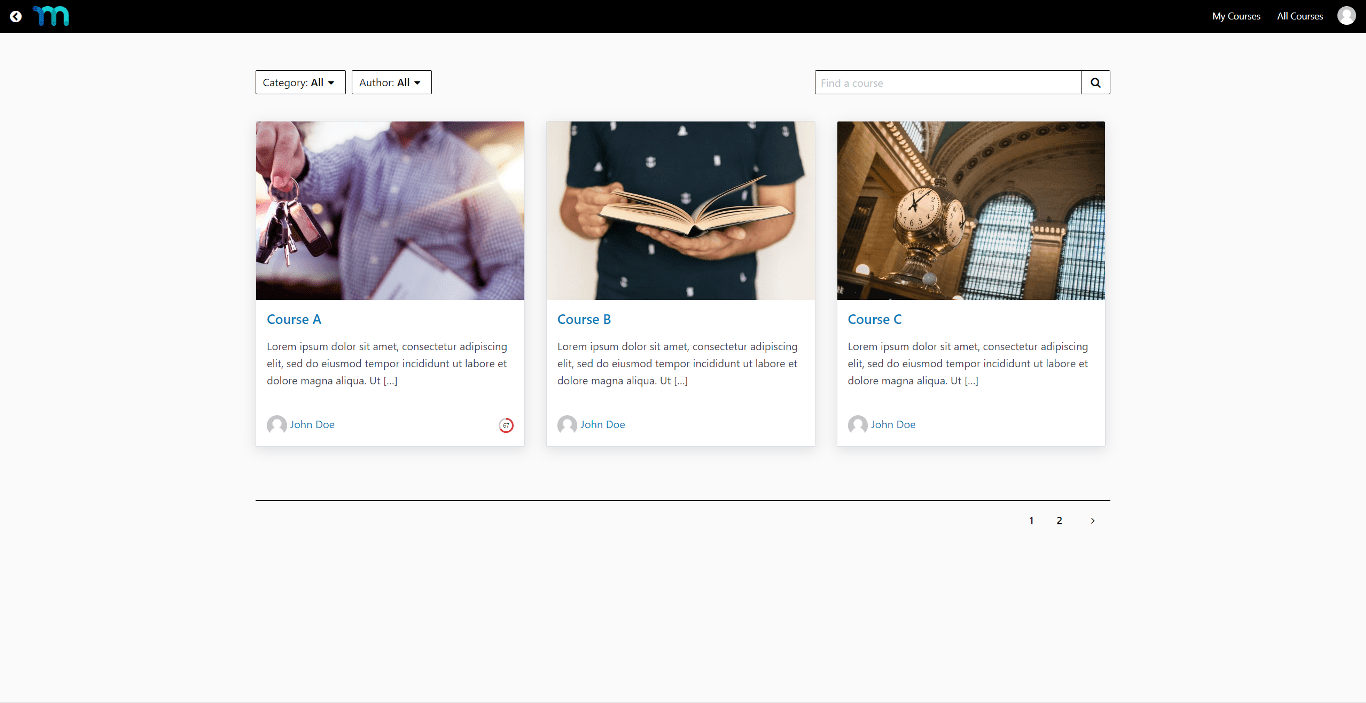
La page Liste des cours affiche vos cours sous la forme d'une liste de cours. grille d'affichage avec filtrage (catégorie ou auteur) et options de recherche. Grâce à cette page, les visiteurs et les utilisateurs pourront parcourir vos cours et commencer le cours dont ils ont besoin.
Les cours publics sont accessibles à tous. Les cours protégés exigent que les utilisateurs s'inscrivent d'abord pour une adhésion obligatoire.
Les cours protégés peuvent être cachés sur la page Liste des cours ou affichée avec l'icône d'un cadenas à côté du titre du cours. Pour dresser la liste des cours protégés, vous devez activer l'option Afficher les cours protégés dans la liste dans le cadre de la Paramètres globaux du cours.
MemberPress Cours de base
Ajouter des cours à votre site web d'adhésion peut apporter de nombreux avantages à votre entreprise. Il fournira du contenu supplémentaire, gratuit ou payant, sur votre site, ce qui vous permettra de générer des revenus à partir de cours de vente. En outre, vous pouvez étendre vos services, adopter de nouveaux modèles d'entreprise ou même gérer une école en ligne.
MemberPress Éléments de cours
Quand créer des cours MemberPressIl est donc essentiel de comprendre quels sont les éléments qu'ils contiennent et comment ils fonctionnent. Chaque cours MemberPress comprend les éléments suivants :
- Page de cours - Ceci est la page d'accueil de votre cours. Cette page contient l'aperçu du cours (curriculum) et toutes les données relatives au cours que vous avez ajoutées à cette page ;
- Programme d'études - le curriculum est un ensemble de sections et d'éléments de cours pour chaque cours. Dans le backend, le curriculum est un éditeur qui vous permet de compiler et de gérer vos cours. Vous pouvez ajouter, supprimer ou mettre à jour n'importe quelle section ou élément de cours et définir leur ordre dans le cours. Dans la partie frontale, le curriculum fournit une vue d'ensemble du cours aux étudiants et leur permet de naviguer dans le cours ;
- Sections - Les sections représentent des chapitres ou des modules de vos cours. Elles regroupent des éléments de cours, ce qui permet de mieux organiser le cours.
- Éléments de cours - Les éléments de cours sont utilisés pour ajouter du contenu à vos cours. Les éléments de cours peuvent être ajoutés aux sections d'un programme de cours. Il existe trois types d'éléments de cours :
- Leçons – sont des messages individuels contenant les informations et le matériel d'une unité d'apprentissage (généralement).
- Quiz - sont des messages individuels accompagnés de blocs de questions dédiés aux quiz. Vous pouvez utiliser les quiz pour transmettre des connaissances aux étudiants en leur posant des questions. Vous pouvez également définir des scores de passage et utiliser les quiz pour tester les connaissances des étudiants.
- Missions - sont des messages individuels qui vous permettent de créer des devoirs dans vos cours. Vous pouvez créer le essai ou télécharger le type de le devoir. Les étudiants peuvent soumettre leurs devoirs en rédigeant un essai ou en téléchargeant un fichier, selon le type de devoir.
- Ressources - vous pouvez ajouter des ressources supplémentaires à vos cours sous forme de fichiers, de liens ou de HTML personnalisé.
- Certificats - vous pouvez activer les certificats pour n'importe quel cours. Si cette option est activée, des certificats seront automatiquement générés pour les étudiants comme preuve d'achèvement du cours.
Protection des cours MemberPress et inscription des étudiants
Maintenant que vous avez créé votre cours, vous devez inscrire vos étudiants. Pour inscrire des étudiants à un cours créé dans MemberPress, ils doivent se rendre dans votre page Liste des cours page.
Ici, ils doivent cliquez sur le cours à laquelle ils souhaitent s'inscrire pour accéder à la page du cours. Les étudiants peuvent cliquez sur n'importe quelle leçon du programme pour commencer l'apprentissage.
En revanche, si vous souhaitez pour vendre vos coursvous devez protéger les cours d'abord. Ensuite, vos élèves devront acheter un l'adhésion pour accéder à vos cours.











